Vabbè parliamo di cose serie , il lavori su POSTBUILDER sono ricominciati , ho fatto in modo da renderlo il più "user friendly" possibile.
POSTBUILDER
Postbuilder è un tool la cui utilità è quella di offrire la possibilità a chiunque di scrivere articoli su steemit in maniera corretta, rapida, e sopratutto veloce.
In molti casi, sopratutto a chi è alle prime armi, la corretta formattazione di un articolo diventa un pò ostica a causa del linguaggio di programmazione. Diciamocela tutta, se non si hanno almeno le conoscenze delle basi dell' html risulta complicato effettuare determinate operazioni sul testo.
Come funziona ?
Nella maniera più semplice possibile. Quando accederete al programma, dopo esservi loggati, verrete indirizzati verso la prima pagina del software, ossia la DASHBOARD
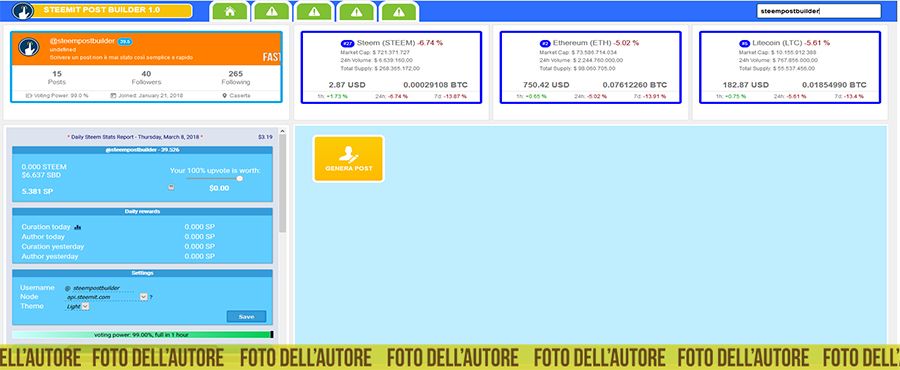
Costruiamo il nostrto articolo
Dopo aver cliccato sul trasto GENERA POST, ci ritroveremo in questa nuova schermata che in realtà sarebbe l'editor vero e proprio.

Ipotizziamo di voler cominciare inserendo un testo iniziale e di volerlo impostare come giustificato, normalmente dovremmo metterci a inserire i codici per giustificare il testo, div di apertura e di chiusura, una rogna mortale.
In SteemPostBuilder basta selezionare il tipo di allineamento che desideriamo cliccando sul pulsante corrispondente ed il software provvederà ad inserire i codici al posto nostro.
Una volta finito il blocco di testo che abbiamo scritto, clicchiamo sul pulsante IN ALTO A SINISTRA : *** INSERISCI*** ed il nostro testo verrà copiato nella finestra a destra già comprensivo di codici per la formattazione scelta.
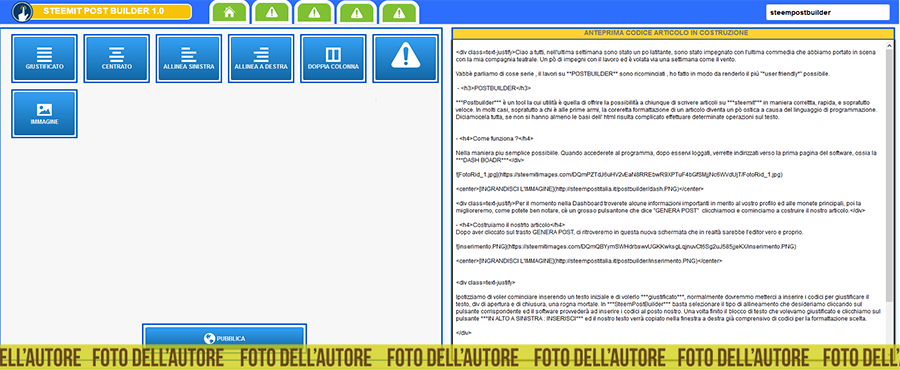
Inseriamo ora un immagine ma qui bisogna aprire una parentesi. Sapete bene quanto siano rigide le regole in fatto di Plagio e Diritto D'autore. Per regola dettata dalla comunità steempostitalia, e se vogliamo pure per un fatto oltre che legale anche morale, appropriarsi del lavoro altrui non è mai una cosa bella.
Quando cliccherete sul pulsante INSERISCI IMMAGINE Postbuilder vi dirotterà in una finestra di scelta. Dovremmo decidere se inserire una foto di nostra proprietà o di proprietà di terzi con licenza di distribuzione.

Quando la foto è di nostra proprietà, non dobbiamo far altro che caricarla sul sito gia proposto dal software. Una volta caricata, la pagina ci restituirà due codici, un link normale all'immagine ed una stringa embed.
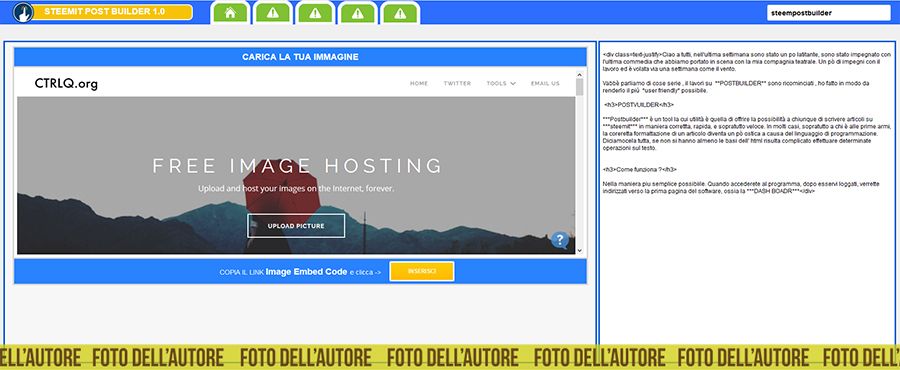

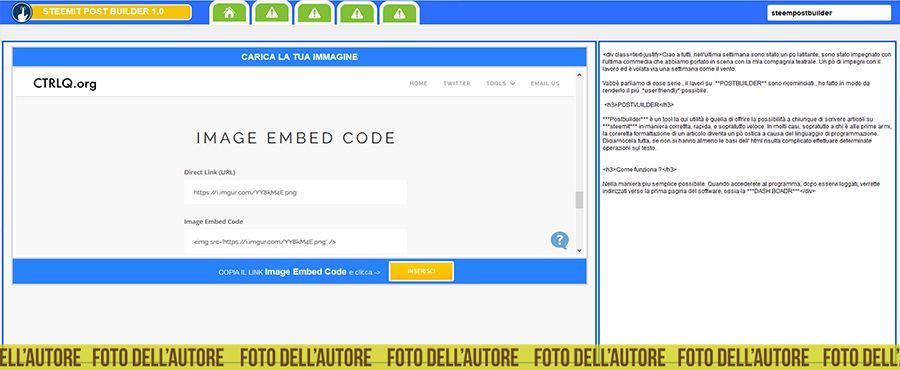
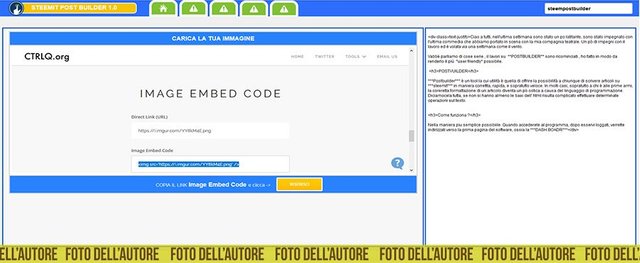
questa stringa è quella che ci interessa, la selezioniamo, la copiamo e clicchiamo sul pulsante arancione in basso INSERISCI
Si aprirà una finestra di inserimento dove voi incollerete il codice embed appena copiato e cliccate su ok.
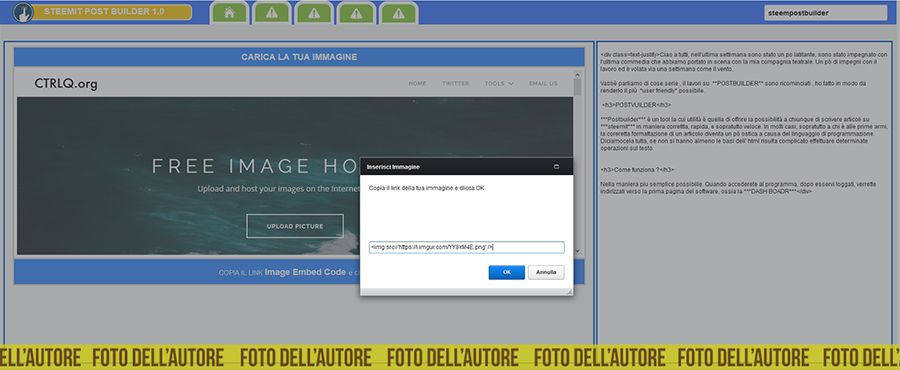
A questo punto il software provvedera ad inserire i codici per centrare l'immagine nel caso fosse piu piccola della dimensione richiesta ed inolte, aggiungerà automaticamente la scritta "FOTO DELL'AUTORE" centrata sotto la foto appena caricata.
Potete notare che dopo aver cliccato il tasto OK nella finestra a destra, sotto il codice che già avevate scritto ci sono sia l'immagine che la dicitura foto dell'autore.
Quella sotto è l'immagine che ho scelto dal mio pc, notate anche la scritta sotto.

Discorso completamente diverso per le immagine NON NOSTRE, per evitare Equivoci ho inserito nel tool una serie di siti che propongono immagini free con licenza di riutilizzo.
Cliccando su CERCA IMMAGINE ci ritroveremo in questa finestra
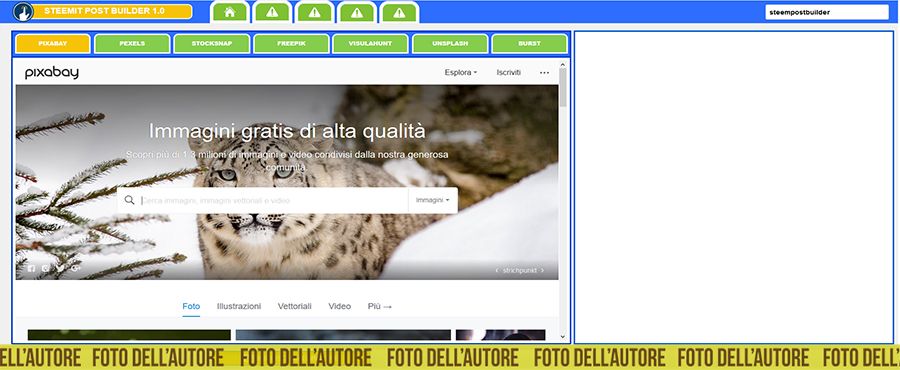
Scorriamo tra i vari siti proposti e scegliamo la nostra foto, ci posizioniamo sull'immagine e dobbiamo solo fare Click Destro ->Copia indirizzo immagine e cliccare sul tasto arancione in basso INSERISCI IMMAGINE
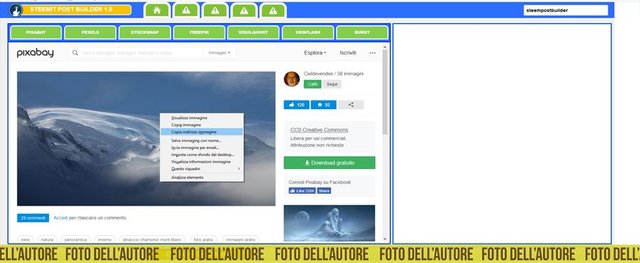
Si aprirà la stessa finestra di dialogo di prima, incollate il nuovo il link e premete OK , a questo punto la vostra immagine è stata inserita nell'articolo ed in più, appena sotto la foto ci sarà citata la fonte con tanto di backlink.

Diciamo che da questo punto potete tranquillamente cominciare a sperimentare. Per aver accesso al programma contattatemi anche via commento, sarò felice di attivarvi un account per cominciare a far girare sto programmino.

bravo! sicuramente lo utilizzerò!
mi potresti indicare come scaricare il programmino?
Downvoting a post can decrease pending rewards and make it less visible. Common reasons:
Submit
Ciao pojo, non è un programmino, viene utilizzato on line attraverso un normalissimo browser, basta solo fare richiesta di account. Non so utilizzi DISCORD. C'è una grande comunità italiana @steempostitalia , unisciti a Noi.
Downvoting a post can decrease pending rewards and make it less visible. Common reasons:
Submit
sono già iscritto, come faccio richiesta di account?
Downvoting a post can decrease pending rewards and make it less visible. Common reasons:
Submit
Il tasto allinea a destra/sinistra, funziona anche con le immagini?
Downvoting a post can decrease pending rewards and make it less visible. Common reasons:
Submit
basta cliccare sinistra o destra e poi inserire il link immagine ma non è una funzione che ho ancora implementato.
Downvoting a post can decrease pending rewards and make it less visible. Common reasons:
Submit
Ok.
Downvoting a post can decrease pending rewards and make it less visible. Common reasons:
Submit